Успех, приятелю! Ако често ви се случва да правите презентации и измислите оригинален слайд като "текст, текст и малка снимка", тогава тази публикация може да ви помогне да популяризирате уменията си.
Презентациите на нашия час влязоха в нова ера, подписвайки формата за пеене, или по-точно - "4 максимума"
- Максимум 3 цвята
- Максимум 15 думи на слайд
- Максимум 3 различни шрифта
- Максимум 2 различни цвята за шрифта
А сега да започнем.
Krok 1. Вълнувайте се
Преди това започнете да работите, добавете 5 кредита, за да прегледате ефективно красивите презентации.
Ресурси
- http://noteandpoint.com/
- http://www.slideshare.net/featured
- http://usepanda.com/app/
- http://www.duarte.com/portfolio/
Krok 2. Изберете цветовата схема за презентацията
Mabut, тази точка е важна за най-важната роля на вашия "prezi". Цветовете могат да зададат певческо настроение и да опишат накратко вашата презентация.
Ресурси
- https://color.adobe.com
- http://colorscheme.ru/
Незабравимо, трябва да изберете повече от 3 цвята!
Krok 3. Избор на шрифт
Ако представяте нов продукт, не експериментирайте и победете класическата "Century Gothic" с "Uni Sans". Е, всичко останало ще оставя за вашия вкус =) Цвят на шрифтовете, опитайте се да изберете якомога по-близо до цвета на самата презентация
Ресурси
- http://vk.com/fontsforfree - просто публична страница за изтегляне на оригинални шрифтове, така че самият "VK" може да ви помогне анонимно други подобни страни
- http://www.fontsquirrel.com/fonts/list/find_fonts

И бъдете любезни, не побеждавайте Comic Sans, моля вашите слушатели.
Крок 4. Икони
Иконите стават основна графична част. воня различни видовеКабина: плоска, материал, iOS 7, черно бяло. Как иконите ще изскачат с вашия графична темапрезентации под формата на "торта".
Ресурси
- https://www.iconfinder.com/
- http://iconmonstr.com/ - тук ще намерите черно-бели икони, за да можете да запомните цветовете, от които се нуждаете направо в сайта
- http://thepngproject.com/
- http://www.flaticon.com/
![]()
Ако сте приятели с Photoshop, можете да вземете цял пакет икони от http://graphicburger.com/icons-set/
Крок 5.
Снимките са предимно маркирани за "фон", но версиите са променени за версиите на песните на "разказване на истории". Гарни снимкате могат да проникнат в емоциите на вашите слушатели, ако имат положителна представа за презентацията.
Ресурси
- http://compfight.com/
- http://taggalaxy.de/
- http://www.gratisography.com/
- http://www.lifeofpix.com/
В противен случай можете да инвестирате в различни фотобанки, като ShutterStock, и ако сте студент и нямате толкова стотинки, можете да инвестирате в акции за снимки, например, посвещения за вас самите
След като разбрахме какво е необходимо за една красива презентация, можете да се чудите как да убиете гуруто на момчетата на презентацията Esprezo
Добавково
Това, което не знаехте, е, че компаниите, които печелят една стотинка от това, което правят презентации, и самият Duarte е най-добрият сред тях. На този сайт можете да намерите анонимна информация за това как трябва да правите презентации.
Krim tsgogo, можете да получите някои ресурси от тях, но за себе си:
Всички красиви и цветни шаблони за диаграми за PowerPoint

Шаблони "Slidedox" за PowerPoint, които да ви помогнат да направите вашата презентация необикновена.

Цялото съдържание може да бъде заснето от съобщения с възможност за кликване по-високо.
Заключение
И така, много руски момчета, как да започнете да събирате презентации - Esprezo можете да знаете безличните първоначален материал, лайфхакове и така нататък
Задръжте 2 слайда, е само малка част от тяхната работа
Е, какво стигнахте, подкрепям ви всички навреме, ще се нахраните, ще ви помогна с радий!
И можете да кажете благодаря, като се регистрирате в различни социални мрежи. Подписвам писмата като @justrasul и лично за моя акаунт
За да се направи добра презентация, е необходимо да се прекрои с допълнителни факти на базата на историята, да се концентрира върху значимостта на проблема и само да се предложи решение. Головна, така че презентацията да не е скучна. Освен това изготвянето на добра презентация е малко вероятно да отнеме по-малко от 90 работни години.
Една добра презентация може да изглежда така:
Разкажи история
На практика единственият начин да загубите уважението на хората е да разкажете тяхната история. Историята е виновна за майката на кочана, средата на този край. Както историята ще бъде без кочана, или без кинца, ще видим мръсната история и мръсното представяне.
Започнете да планирате презентацията си от факта, че можете да развиете boulo bіkavo. Vzagali, stavtesya преди презентацията по-скоро като сценарий за малка продукция.
Сякаш част от презентацията не е вложена в историята, искам да взема част от нея. Или измислете по-голяма подходяща история.
Изберете ключова идея за вашата презентация
Якби, ако искаш слушателят ти да получи само една идея от презентацията, каква е тази идея? Фокусирайте се върху продажбата на ползите зад продукта.
Предайте тази идея на слушателя възможно най-ясно, повтаряйте я поне два пъти на ден, да продължим напред. Включете празни думи и професионален жаргон, за да подобрите яснотата на въведението си.
Изберете 3 допълнителни аргумента
Създайте списък с ключови точки, ако искате да уведомите аудиторията си за вашия продукт, услуга, компания или инициатива.
Структурирайте списъка си, докато има три ключови точки. Tse ще бъде основата на този план на вашия перваз.
За кожата на три ключови точки, подгответе риторични трикове, които ще форсират вливането. Може да има специални истории, факти, приложения, аналогии, метафори, доказателства от трети страни.
Формулирайте идеите си като заглавия в стил Twitter
Най-ефективните заглавия са кратки (максимум 140 знака), конкретни и предават ползата.
Не забравяйте, че вашето заглавие е напомняне, сякаш разпространява на аудиторията бъдещето на бъдещето. Tse не е за теб. Це - за тях.
Заглавията могат да бъдат такива, че слушателите да ги казват на приятелите си, а журналистите и блогърите да ги предпочитат в своите статии.
Популяризиране на мястото на roztashuvannya
Дали човек начело излага всичко за категориите и определя мястото на изказванията за тези категории. Дарете за вас - изпратете им вашия списък с подходящи категории и месеца на вашия продукт.
За да удивите публиката с вашето „bіl“
Прекарайте значителен час за описание на докладапроблеми. Zrobіt її vodchutnoy. Слухът може да се види, naskіlki tse сериозен проблем за него. Точно така, ще има внушения във вашето решение.
Разкрийте сънлив враг
Винаги отваряйте проблема, първо говорете повече за решението. Можете да работите с помощта на ясна картина, която изобразява болезнените точки на вашето благополучие.
По-просто, тъй като врагът ще бъде персонализиран - всеки обект, продукт, символ, марка, персонаж.
Разкрийте герой
Точно както сте назначили враг – болезнената точка на живота ви, опишете с моя разумен ум като ваша компания, продуктът на която услуга може да изковае болката ви.
Не се колебайте да покажете собствените си емоции на героя - заразете хората с ентусиазма си.
Оживете презентацията
- Напишете ефективни и преобразувани заглавия
- Покажете страстта си към обекта на представяне с думи
- Изпратете материала с три обекта - 3 новости, 3 етапа, 3 характеристики на марката.
- Tweet метафора и аналогия
- Провеждане на демонстрации
- Стигнете до точката на партньорите
- Установете препоръки на клиенти и трети страни
- Роб вмъкване на видеоклипове
- Реквизит за победа
Направете пързалки лесни за релаксация
Уникални списъци с артикули. Такива списъци са добре дошли отстрани, сякаш могат да се четат, - книги, документи, листове. Вонята е наистина добра за организиране на текста. Но в презентации е по-добре да подчертаете изображението.
Правило: един слайд - една тема (+ снимка или картинка).
Опитайте се да създадете естетически слайдове. Не е нужно да сте страхотен художник, за да свикнете с графиката на слайдове.
Разгледайте числата, разбираеми и съвместими
Vykoristovyte da nі за podtrimki главата ї тези vstupu. Ако е така, внимателно изберете тези числа, сякаш бихте могли да ги разкриете. Числата може да са твърде богати.
Направете данните си конкретни, смислени и ги поставете в такъв контекст, че слушателите да могат да ги съгласуват със себе си. Настройте аналогиите, така че цифрите да са точни.
Тъй като фигурите не влизат в ума, на пръв поглед ги отстранете.
Използвай живи думи
Отървете се от празните думи, модерните думи и жаргона. Независимо дали става дума за фраза, подобна на маркетингов печат, тя може да бъде набита. Редактирайте, редактирайте и редактирайте отново.
Насладете се на думите си. Покажете интереса си, като се обърнете към вашия продукт за допълнителни допълнения към описанието. „Иконите на Macintosh изглеждат вкусно, искате да ги оближете“ – Стив Джобс може да каже това повече, отколкото в своите продукти.
Запознайте се с десетте правила
Нека звуците на вашите слушатели бъдат почетени за допълнителни видеоклипове, променете и актьорските си умения на сцената. Мозок да обича разнообразието.
Споделете сцената
По време на пускането на нов продукт или смяната на вашите служители, че вече имате споживачи, yakі протестира и може за нови rozpovіsti. Огледайте се наоколо в пресата и досетете полезни. особено сред тези с висока репутация и популярни блогове.
Поставете бележка за съболезнования при презентацията. Най-лесният начин е да вземете приятен човек пред камерата, за да говори за вашия продукт, и да редактирате записа по такъв начин, че да не прекалява за тривалността от две вилина.
Говорете публично с практикуващи, партньори и болногледачи. Работя често.
Гласувайте за демонстрацията
Разбийте демонстрацията на продукта на етапа на планиране. Демонстрацията може да бъде кратка, фокусирана и смислена. Ако можете да стигнете до демонстрацията с екипа си, разработете го.
Virt на вашата демонстрация. Ако вашият продукт трябва да има някаква промоционална стойност, намигнете го - направете забавна демонстрация.
Покажете на аудиторията си за типа кожа на слуха: зрителен, слухов, кинестетичен.
Плачете и репетирайте
Участвайте в сцените
Отдавай уважение на езика на тялото си. Поддържайте зрителен контакт, поддържайте стойка и жестикулирайте. Не се страхувайте да поставите ръцете си върху него. Dosledzhennya показват как жестовете вдъхновяват процеса на мислене и призовават слушателите да се доверят на говорещия.
Променете начина на движение за допълнителна модулация на гласа, променете силата на звука и темпото. Дайте „дъх“ на текста си. Прекъсна пауза. Tse най-краткият пътнад текстова драма.
Запишете себе си. Увийте думите на тялото си, слушайте гласа си. Следенето на вашите бележки е чудесен начин да подобрите уменията си.
Достигнете невинността
Практикувайте, практикувайте и пак практикувайте. Не приемайте нищо като нещо естествено. Обърнете слайда на кожата, демонстрация, основна бележка. Вие сте отговорни да знаете точно какво искате да кажете, дали го казвате и как го казвате.
Разбийте по метода на кошницата за приготвяне на сгънати ястия. Смятате, че най-много храна се консумира в една от седемте категории - това е достатъчно, за да ги видите и да се подготвите за едно изстреляно мнение по темата за кожата.
Вижте сценария
Не четете бележки. Vinyatok - особено vipadki, ако е необходимо точно да се извърши процесът, например за един час демонстрация.
Ако сте виновни, че четете бележки, не пишете нищо, три или три абзаца с голям шрифт, на една карта. Ще създам картичка за скин слайд. Докато пишете бележки за говорещия в програмата за подготовка на презентация, комбинирайте три или повече точки на слайда. И още по-добре - един.
Свържете изображението на слайда като намек за ключовите теми, свързани с този слайд. Един слайд, една тема.
Вземете вашето удовлетворение
Гледайте на перваза си като на информационно развлечение. Вашата публика иска да научи нещо и да порасне. Насладете се на представянето си. Це - покажи!
Изобщо не вибрирай. Не добавяте нищо, сякаш обръщате уважение към проблем. Ако обвинявате проблема, разберете причината, усмихнете се и се отървете. Това, което не беше очевидно за никого, освен за вас, не прецавайте уважението си към никого.
Променете гледната си точка. Ако не вървите точно по начина, по който сте планирали, не се объркайте, не позволявайте на перваза сами да „излезе от релсите“. Поглезете публиката с голямата картина и се насладете на разговора с публиката.
Основна структура на презентацията
Влизане(~ 10% уважение за този час) - кой и защо казвате за всичко наведнъж
проблем(~60% уважение към този час) - публиката е отговорна за разбирането и разбирането на проблема за себе си
Решение(~25% уважение към часа)
част 1
- подпроблем
- Решение
- доказателство
част 2
- подпроблем
- Решение
- доказателство
част 3
- подпроблем
- Решение
- доказателство
Завършване(~5% уважение към часа)
- Резюме: 3-4 точки, отстраняване на проблеми (кой се бори за Ким и за какво)
- Обадете се на DIY
- В името на какво
Няма единна възможна структура на представяне, но с такава структура е по-добре за всичко.
Контролен списък за преглед на счупена презентация
За какво е езикът?
- Защо е мета, какво искате да видите хората?
- Каква е идеята за главата?
- Какви мисли подкрепяте?
- Какви са стойностите на коня? от какво имат нужда?
- Какъв е проблемът?
Какъв е нашият проблем/антитеза/враг?
- Защо има проблем с публиката?
- Проблемът е конкретен, vodchutna?
- Защо са нашите недостатъци? Vibir истински?
- Защо не вдигнеш?
Влизане-Проблем-Разрешаване-Завършване?
- Решение за помирение?
- Завършване: Резюме, Диаметър, Стойности?
- Какво можете да wikinut?
аз повече
Сценарият на презентацията се пише от края.
Преди да подготвите презентацията, не включвайте компютъра. Дошка, хартия, mindmepi.
Презентация на кожата - цялото шоу! Все още имате нужда от презентация? Просто изпратете лист.
Усмихвайте се повече. Как да не лъжеш в структурата - Wikidite!
Материали по темата
Наистина zanurennya по темата дойде след LJ Oleksiya Kaptereva, йога книги и семинари.
Дадох най-много работа по презентации с Алексей Бурбой. Оста на това, което се е превърнало в нас. И по-късно.
P.S. Добавете добри презентации към коментарите.
Как можете да изразите идеите си? PowerPoint dopomozhe организира информацията точно на място. По-долу даваме подробни инструкции,Как да направите презентация на PowerPointвъз основа на шаблон или на чисто.
- Как да направите слайд за презентация за шаблон за помощ
Пред нас има празен слайд, който отмъщава за два кадъра с пунктирани граници. Написано в горната рамкаЩракнете, за да добавите заглавие . В долната рамка -Кликнете, за да добавите субтитри .
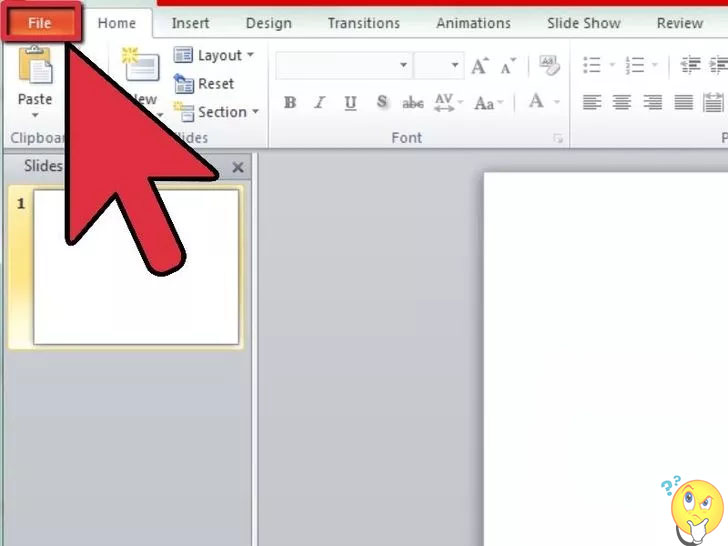
Щракнете върху разделафайл (файл). В менюто, което wipalo, ние знаем елементаНов.

Вижте избора си. Можете да изберете, дайте ни празна презентация (Празна презентация), скорошни модели (Последни шаблони), тип шаблони (примерни шаблони) или тези ( Теми).

Избран артикул Примерен шаблон (Примерни шаблони). За типичен шаблон за слайд вече можете да имате готови стилове на шрифтове за заглавия и основния текст. Името на готовия шаблон трябва да съвпадне, кой предмет е най-подходящ: за звука, за описанието на маршрута, след това.

За да изберете шаблон, щракнете върху изображението, за да промените шаблона. Yakscho joden z готови шаблонине сме доволни, тогава можете да изберете темата на дизайна, като щракнете върху иконатаТеми.

Обърнете се към раздела Нов, щракнете върху иконатаТеми. Приемаме слайдове приготвяне на пепели други параметри се избират независимо.

Тъй като назначихме темата като шаблон, щракнете с мишката, изберете йога, темата се превръща в пепелта на нашия слайд.

Ако има слайд от избрания дизайн, щракнете върху рамката с надписаЩракнете, за да добавите заглавие (Щракнете, за да добавите заглавие) . Рамката показва изображението на курсора. Пишем текста на заглавието. Също така, ние въвеждаме текста в рамката на шаблона с писанетоЩракнете, за да добавите субтитри (Щракнете, за да добавите субтитри) . Въпреки че субтитрите не са необходими, текстовата рамка може да бъде премахната, като видите тракането по кордона и натиснете клавиша Delete.

За когото е необходимо да щракнете върху бутонаНов слайд (Нов слайд) при сътрудника Слайд (Начало)в главното меню. За по-голяма гъвкавост можете да натиснете клавишите + [M].

По този начин добавяме текста към самия нов слайд, като редактираме текста в рамките с помощта на бутоните на главното меню.

По принцип мини избираемФайл, тогава Запазете яка (Запази като) , изберете пътя до папката и вземете файла от нея.

За кого щракнете върху разделаСлайдшоу , натиснете левия бутонОт началото . За да изберете, отидете на желания слайд в презентацията, натиснете клавиша със стрелка 3 наляво, за да се върнете назад, или 3 стрелка надясно, за да се придвижите по-нататък.
- Как да създадете презентация със слайдове от чистия Arkush в PowerPoint за Mac
- Отворете програмата PowerPoint
В зависимост от това коя версия на MacOS е инсталирана на нашата кома  p'uter, след миг ще се появи празен слайд в прозореца на програмата, в противен случай е необходимо да отворите празен слайд за допълнително меню.
p'uter, след миг ще се появи празен слайд в прозореца на програмата, в противен случай е необходимо да отворите празен слайд за допълнително меню.

Показва се шаблон на заглавна страница за допълнителен елемент от менютоФорматиранеглавно меню. Изберете от менютоОформление на слайд . По-долу можем да изберем оформления за подготовка на оформления за блокове от текст, диаграми и изображения.

В главното меню изберетеВмъкванеи в списъка с щракванеНов слайд (Нов слайд) . Ако е необходимо, избирам отново формата на слайда през елементаФорматиране, алинея Оформление на слайд .

Чрез елемента се добавят текстови блокове, снимки, диаграми, видеоклипове и други опцииВмъкванеглавното меню на програмата.
Елементите, които се повтарят, могат да бъдат копирани на предните слайдове.
Можете да го вмъкнете през менютоОформление на слайд , изберете типа вместо това, което искате да знаете, и познайте файла.

Предмет ( тема) се избира чрез лентата с инструменти или чрез елементаФорматиранеглавно меню. В списъка, това, което виждате, ние знаем артикулаТема за слайдове .
Цветът на фона се променя, като се избира от списъка това, което виждате, точкаФон на слайд . Можете да изберете фон от предварително зададен набор и да изберете, да запазите фона само до един слайд или до всички слайдове в презентацията.

В точката Слайдшоу колекционерски Преглед на слайдшоуто .
аз II. Създаване на шаблонна презентация за по-стара версия на MacOS

Кликнете върху офис кълбов горния ляв ъгъл на екрана. ИзбираемаНов (Нов). Ние избираме Инсталирани шаблониилиИнсталирано по теми (съвременен фотоалбум) .

От слайдовете, които са в левия панел с теми, избираме своя собствена опция и се чудим, докато гледаме на цял екран.
Можете да създадете копие на слайд, като щракнете върху слайда, десен бутонмис и в това, което се появи контекстно менювибрираДублиран слайд .
Можете да видите слайда, като щракнете с десния бутон върху елементаСлайд на Vidality (Изтриване на слайд) .
Можете също да запомните оформлението на слайда, като щракнете с десния бутон и изберетеОформлениев менюто, което се появи. Или можете да изберете елемента от менютоОформлениена панела Головна.
За да добавите нов слайд, можете да изберете в това контекстно менюНово (Нов слайд). Може да се направи и чрез елемент от менютоНов слайдпанели Головна.
Можем да променим последователността на слайд презентации, като плъзгаме миниатюрите им с левия бутон на мишката.

Мета презентация - помогнете да предадете идеята си на аудиторията, поискайте опции за избор. Текстът на презентацията отговаря за основните тези, ключови думи.
Ключовите думи на този абстракт ще бъдат разкрити за миг и в същото време ще помогнат да се концентрира уважението на слушателя върху главата.
Не е необходимо да променяте информацията за слайда, по-скоро я дайте на малки порции на няколко слайда. Ако искате да говорите за взаимни речи, ако искате да направите поръчка, тогава трябва да помислите как да предизвикате слайд слайд, така че взаимната им връзка да е очевидна. За толкова много възможности на един дизайн: един цвят, шрифт, графични елементи, които се повтарят.

За да бъде презентацията bala cіkavoy, е необходимо да се разредят и илюстрират тези със снимки, диаграми и да се подчертаят елементите на списъците.
За да видите главата в текста, можете да маркирате с курсив, да удебелите изображението, да промените цвета на текста.
Билетите може да са богати. Необходимо е да се избере пръскане от основните цветове за семантичната визия на ключовите думи и елементи, които трябва да се спазват.
Не е необходимо да се използват цветове с нисък контраст, бледи пастелни цветове. Шрифтовете също са по-красиви vikoristovuvaty четене, ясно, добре за четене. Презентацията е запазена за публиката, всички обекти са виновни за добра памет и се виждат отдалеч.

От главното меню изберете раздела Слайдшоу, натиснете От началото или натиснете клавиша F5, след което слайдшоуто ще започне. режим над екрана. Можете да излезете от режима на преглед, като натиснете клавиша Esc.
Тъй като имаме нужда от него, така че презентацията да работи автономно, без да стартираме PowerPoint, избираме miniФайл, тогава Запазете яка (Запази като) и изберете заместител на стандартното разширение*.pptразширяване *.pps (PowerPoint Show)в списъка с опции за формат.
Най-добрият избор за показване на презентации е вашият собствен компютър (лаптоп). Така че сме убедени, че всичко е направено, както се изисква. Вероятно ще има програма за презентация за друга селекция на компютъра. В този случай ефектът може да не се прояви. Същото може да се направи, като презентацията е разбита нова версия PowerPoint, докато версията на Користувач е стара. Можете да изтеглите безплатно PowerPoint Viewer от уебсайта на Microsoft. останалата част от версиятаи вмъкнете її преди шоуто. Същите кодеци са необходими за преглед на видеото. Видео файловете, вмъкнати в презентацията, могат да бъдат записани на флаш устройство или диск наведнъж от презентацията.
Като алтернатива, тъй като нямате достъп до лицензирано копие на PowerPoint, можете да създадете презентация в OpenOffice Impress и да запишете файловете във вашия собствен софтуерен формат във формат PowerPoint.
Обовязково се плъзна, за да провери грамотността на текста. По-вероятно е извиненията за грубо изписване да бъдат враждебни по отношение на презентацията.
Най-добре е да запазите копие на файла на презентацията към носталгичния носна ръба на разпадането
Ако дадете повече инструкции, можете да го направите различни версиипрограми.
Последователността от операции в PowerPoint може да бъде записана за допълнителни макроси.
Необходимо е да се помни за защитата на робота Vikonan. Можете да спестите много време в процеса на работа по презентация.
Уводна статия от 20 случая как да правите презентации за не-дизайнери: от избора на цвят до фона до усещането за останалата част от слайда. Маркетологът на агенция "Текстера" Евгения Крюкова се издигна от трудната си десница, направи презентации, сподели мислите си с нас, която постоянно има нужда да прави презентации.
Исках да напиша страхотно и дори ръководство за доклади за тези, които провеждат уебинари, но ако започнах да се ровя в темата, разбрах, че материалът е толкова страхотен, че читателите просто не могат да го стиснат. Затова написах разделението на йога на базата на статистиката, за да мога да донеса най-пълната информация до етапа на кожата и за да можете вие, читателите, да ви помогнете с тази информация. Днешната статия ще бъде посветена на това как да създадете такива красиви презентации, как да създадете дизайнерски умения. Така че да тръгваме.
Yakim може да проектира вашата презентация
Първо, слезте до конкретни поради, бих искал да направя малък вход. Не съм дизайнер, нямам нищо против да рисувам, а всичките ми работни умения във Photoshop са сведени до нивото на банален базов дизайн. Но без значение какво, обичам да правя прости неща, но да правя хубави презентации.
защо съм аз?
Ако сред читателите има хора, които смятат, че не могат да създадат красива и ефективна презентация, защото не им пука за талант до рисуване и правилни дизайнерски умения, прочетете следващите редове с уважение.
Модерният уеб дизайн може да се научи от кожата. Освен това, за които не е необходимо да изучават тонове професионална литература или да предоставят скъпи курсове. За да завършите изучаването на основните правила и да се запасите с голям брой дупета в далечината, чудейки се колко много черпите вдъхновение. Така че, ако сте професионален дизайнер, може би няма да го направите, но можете лесно да създавате стилни снимки и презентации.
И така, какви правила трябва да спазвате, за да стане вашата презентация модерна и ефективна?
1. Преглед на готови шаблони
Вонята е бездушна, мрачна и всички вече подивяха. По-добре е да създадете свой собствен. Тим е повече, че в същото време за когото не е obov'yazkovo майка на начинаещ дизайнер. Има голям брой програми и услуги, така че можете да свършите цялата работа вместо вас (за една от тези услуги), например статистика.
Неправилно:Един от стандартните шаблони на Power Point
вдясно: Vlasny дизайн (по-прост, стилен)
Vlasny дизайн (по-прост, стилен)
2. Використирайте граната с по-малко цветове
Едно от най-широките извинения на хората, които не са наясно с актуалните тенденции в уеб дизайна, се основава на факта, че те избират цветове недалеч днес: кафяво, тъмно синьо, бордо и натруфен. Как да спечелим цветовете един по един и тогава няма да сме далеч в шрифта, има впечатление, че изображението дойде при нас от 90-те. В уеб дизайна няма такива цветове. По-точно, те vikoristovuyutsya, но в същото време с други, които са приели и "чисти" цветове (т.нар. плоски цветове).
Неправилно:![]() Невдалий избира цветове
Невдалий избира цветове
вдясно: Плоски цветове - красиви и красиви
Плоски цветове - красиви и красиви
Дори ако тези, които казах по-горе, не са ви ясни и все още не знаете как да изберете цветове, побързайте с ресурса flatcolors.net. Има готови палитри с още по-модерни и сочни. За да копирате кода на цвета, който сте заслужили, просто кликнете върху новия ляв бутон на мишката.
 Щракнете върху цвета, който сте достоен, и този код автоматично ще бъде копиран в клипборда
Щракнете върху цвета, който сте достоен, и този код автоматично ще бъде копиран в клипборда
Друг начин да изберете добра палитра е да знаете картината, както ви харесва, и да я поставите върху цветовете за помощната услуга Adobe Kuler. За кого, отидете на поръчката, която питам, кликнете върху иконата с камерата и заснемете изображението, което ви подхожда.
 Услуга Adobe Kuler
Услуга Adobe Kuler
Как да разбера кой метод е най-подходящ за оформяне на цветове върху площадки или прости изображения от дизайнерски профили (като behance.net), т.к. звучат в тях победоносни цветове и всички миризми ще бъдат добри един по един. Ейл, можете да изгорите йога за излагане на всякакъв вид изображение.

Направих целева страница и свалих цветовете, като на тази целева страница те печелят
Веднага след като услугата види готовата палитра, е необходимо да копирате кода на цвета на кожата. За кого, побързайте с безплатния плъгин Colorzilla. Бийте се така:
- Инсталирайте приставката Colorzilla Google Chromeили Mozilla Firefox.
- Натиснете пипетата вдясно горна торбавашия браузър.
- Изберете Активен инструмент за избор на цвят на страницата.
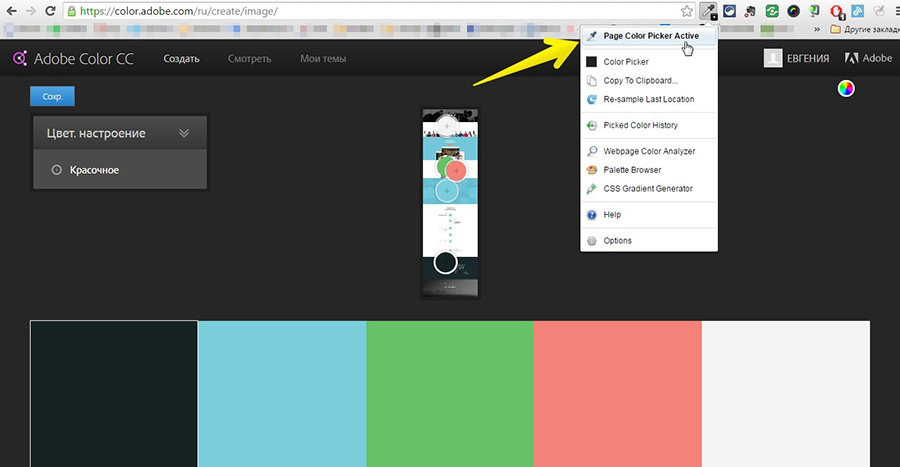 Плъгин Colorzilla
Плъгин Colorzilla
- Щракнете върху желания цвят, за да копирате кода в HEX формат в клипборда (код на формат # ed3434 - вземете 6 знака).
 Разпознаване на кода на избрания цвят
Разпознаване на кода на избрания цвят
- Ако имате нужда от код във формат RGB или HSL, щракнете върху капкомер, щракнете върху Копиране в клипборда и изберете формата, от който се нуждаете.
 Изберете различен формат на кода
Изберете различен формат на кода
- Поставете кода в програмата, de vi pratsyuete.
- Готов!
3. Маркирайте всички презентации с не повече от 5 цвята
Не превръщайте презентацията си в забавна, сякаш допълнението ви е посветено на детска тема. Голям брой цветове мотивират четенето и чувствителността на слайдовете. На един слайд е по-добре да подчертаете не повече от 2-3 цвята с подобряване на основния цвят на фона. Всички презентации имат не повече от пет.
Неправилно: Нуждаете се от повече цветови стилове?
Нуждаете се от повече цветови стилове?
вдясно: 3 цвята на слайд - норма
3 цвята на слайд - норма
4. Обърнете внимание на контраста между текст и фон
Тук всичко е просто: за тъмен фон използвайте светъл шрифт. Като светло, после черно. Текстът трябва да се чете ясно на слайда ви, в противен случай на публиката ви ще е неудобно и вместо да ви слуша, надушете уважението ви към тези, които разбират написаното там.
Неправилно: Слаб контраст
Слаб контраст
вдясно: Добър контраст
Добър контраст
5. Погледнете сенките, градиентите и други старомодни ефекти
Опитайте се да сте в крак с времето и подредете слайдовете си така, че вонята да не нахлува като реликва от миналото. Дори и да направите презентацията си добре, ние ще се доверим на публиката на вас, както и на fahivtsya. Добрият търговец непрекъснато се развива и следва новите тенденции. Мръсни - не се опитвайте да вземете нещо ново и се грижите, че вече знаете повече. Добре? Така че практикувайте минимализъм.
Неправилно: Ос, така че robit не се изисква
Ос, така че robit не се изисква
вдясно: И оста е наред тук: получаването на цвят и нищо zayvogo
И оста е наред тук: получаването на цвят и нищо zayvogo
6. Виждане на непоследователни текстови изображения
Неправилно: Стоковое изображение, както знаех от заявката "команда"
Стоковое изображение, както знаех от заявката "команда"
вдясно: Ако вече имате нужда от снимка на командата, нека бъде така
Ако вече имате нужда от снимка на командата, нека бъде така
Как да възкресим некисело изображение от кисело?
Neakіsnі stіchnі izobrazhennya mаyut sevnі знаци. воня:
- vikoristovuyutsya на друг сайт на кожата;

Между другото, ти би ли човек тук, защо рисуваш с маркер по склона?

Чи хора, yakі mіtsno стиснете една ръка към една?
- почистете неточни графики (като правило върху бели листни въшки);

О, има повече хора.
- изобразяващи ситуации на парче и усмихнати хора.
 Никога не съм мислил, че работата в офиса е толкова забавна
Никога не съм мислил, че работата в офиса е толкова забавна
Е, и за десерт - поръсване с прекрасни снимки, които показват цялата глупост на инсценирани снимки на историите, така че да имате остатъчно разбиране как да ги разпознаете:
 Вин всичко е горещо и горещо.
Вин всичко е горещо и горещо.
 Наистина ли, сега?
Наистина ли, сега?
 С vimknenoy префикс повече tsіkavіshe!
С vimknenoy префикс повече tsіkavіshe!
7. Използвайте модерни шрифтове
Calibri, Comic Sans, Times New Roman - можете да пишете шрифтове и да използвате, но аз не бих ви го препоръчал b, tk. смрад, за да досит досаден и отпуснат на публиката на необходимия ефект. По-добре е да изберете повече за цената на по-актуални шрифтове. Например Helvetica, Open Sans chi Roboto. Размерът на шрифта е лесен за изпълнение, но практичен за всеки проект.
Неправилно: Не е най-добрият избор за вашата презентация
Не е най-добрият избор за вашата презентация
вдясно: Helvetica, Roboto, Open Sans - вземете, няма да го загубите
Helvetica, Roboto, Open Sans - вземете, няма да го загубите
Откъде знаеш добрите шрифтове?
Любимото ми място за шега и изтегляне на шрифтовете, от които се нуждая, е в групата Vkontakte Безредови шрифтове". Има търсене и ръчно меню. Редът по тип кожа е за информация за тези, които могат да бъдат победени с комерсиален метод. Например шрифтът на екранната снимка по-долу е безплатен шрифт, за това какво да кажете напишете в скоби - безплатен шрифт.
 Една от публикациите в групата " Безредови шрифтове»
Една от публикациите в групата " Безредови шрифтове»
Също така препоръчвам да отдадете уважение към сайта shomіsyachni pіdbirki - "". Това е просто куп готини шрифтове на кирилица! Кожен шрифт може да бъде персонализиран с едно щракване директно от статията. Вярно е, че типът на лиценза може да бъде посочен независимо, той не е присвоен на статията.
8. Шрифтът може да се чете
Избирайки шрифта, obov'yazkovo отдава почит на тези, които могат да четат добре. Несложните хитри шрифтове изглеждат като тикер от zasіchka, но понякога е толкова лесно да ги четете, че им е по-познато.
Неправилно: Шрифтът е труден за четене
Шрифтът е труден за четене
вдясно: Шрифтът е лесен за четене
Шрифтът е лесен за четене
9. Отбележете не повече от 3 шрифта на един слайд
Всички презентации могат да имат не повече от три шрифта: заглавен шрифт, шрифт на основния текст и шрифт за вграждане (тъй като се изисква смрад). Ако използвате повече шрифтове, вашият слайд ще изглежда небрежен и несериозен.
Неправилно: 5 шрифта отстрани - всички сортирани
5 шрифта отстрани - всички сортирани
вдясно: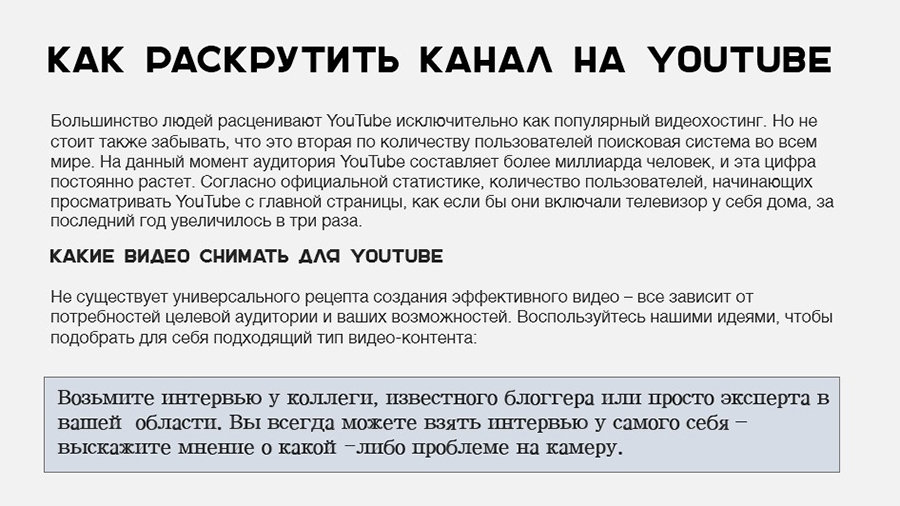 Един шрифт за заглавия, един за основния текст и един за страничните ленти. Всичко е точно тук
Един шрифт за заглавия, един за основния текст и един за страничните ленти. Всичко е точно тук


